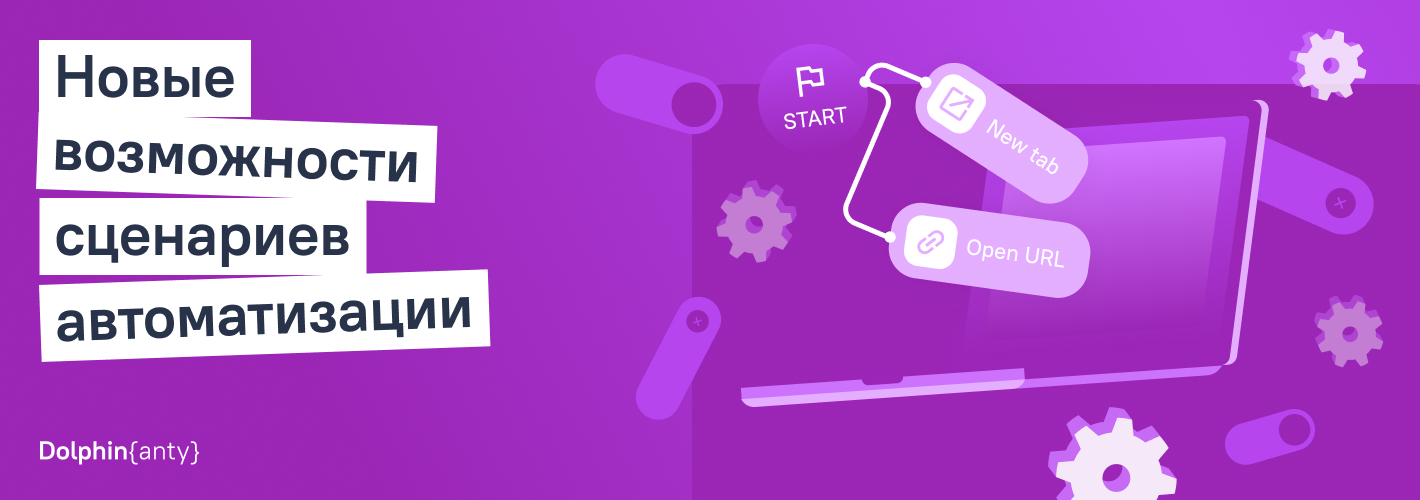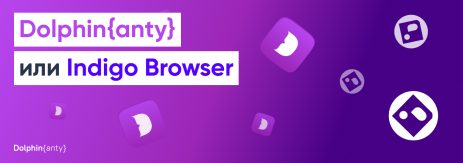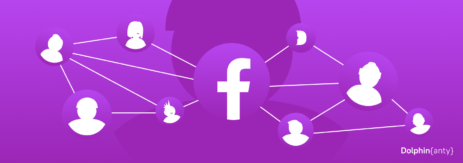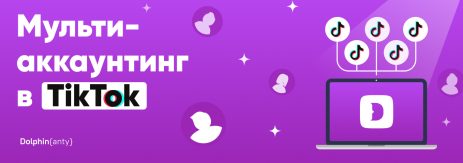Dolphin{anty} стал еще эффективнее: большое обновление возможностей Сценариев
Блог » Dolphin{anty} стал еще эффективнее: большое обновление возможностей Сценариев
😎 Наш антидетект браузер — это не только 100% анонимность и удобство в работе, но и множество фишек, которые помогают пользователям упростить свою рутину или автоматизировать какие-то процессы.
Сценарии появились в июле 2022 года и с тех пор мы постоянно улучшаем этот инструмент и делаем его еще более функциональным для пользователей Dolphin anty.
Что изменилось с 26.10.2023 🤔
Мы подготовили большое изменение и сейчас расскажем обо всех фичах, которые вам нужно знать.
Если коротко: «Сценарии» стали работать быстрее, удобнее и корректнее. Мы добавили несколько кнопок на рабочую панель, исправили баги и сделали процесс автоматизации проще и быстрее.
1️⃣ Пошаговое воспроизведение
Теперь можно поставить скрипт на паузу, воспроизвести несколько раз один и тот же шаг или вернуться на несколько блоков назад:

2️⃣ Инструменты «Указатель» и «Выделение»
Создавать и редактировать блоки стало еще проще и удобнее. Теперь при помощи инструмента «Выделение» вы можете выбрать несколько блоков для редактирования. Их можно переместить по рабочей области или удалить, используя клавиши «Delete» и «Backspace»:

При помощи инструмента «Указатель» вы можете переместить блоки в удобное место, двигать рабочую область, добавлять новые блоки:

Мы планируем проанализировать, какие операции чаще всего делают пользователи и сделать их отдельными инструментами. Это поможет оптимизировать работу и иметь «под рукой» все частые функции.
3️⃣ Вынесли кнопки «Undo» и «Redo» на рабочий экран
Раньше функция «Вперед» и «Назад» в Dolphin anty была, но пользовались ими редко, т.к. они активировались через Ctrl/Cmd+Z и Ctrl/Cmd+Y. Мы это поняли и вынесли в виде двух отдельных кнопок:

4️⃣ Добавили «магнит» для линий между блоками
Часто пользователи встречались с проблемой: попасть в точки на блоках, чтобы провести линию, было сложно. Мы над этим поработали и теперь:
- линии «магнитятся» в большем радиусе;
- умный алгоритм сам понимает, куда должна быть проведена линия.
Смотрите, как это работает на деле:

А вот так линии работали до фикса:

5️⃣ Редактируйте скрипт там, где он сломался
Раньше выделение блоков, было не совсем понятным и заметным. Приходилось тратить время, чтобы найти блок, в котором что-то идет не по сценарию, а потом запускать все с самого начала, чтобы убедиться, что все работает.
Теперь такой блок видно сразу, а скрипт можно запустить прямо с этого блока, благодаря функции паузы, а не с самого начала.
6️⃣ Умный и удобный формат для mini-map
Теперь минимап показывает все те же цвета и формы, что на основной поверхности, а саму область в окне можно прозумить или подвигать:

А вот наглядная демонстрация изменений:
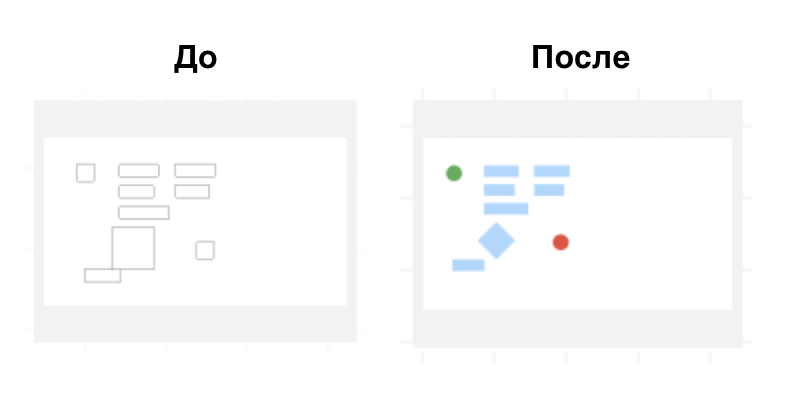
7️⃣ Решение Google ReCaptcha v2
У нас есть блок для решения капчи, чтобы вы могли не отвлекаться на прохождение проверок от поисковиков и сайтов.
Мы добавили туда Google ReCaptcha v2, а сам блок стал еще удобнее и проще. Теперь достаточно вставить блок в сценарий, а алгоритм сам найдет капчу на странице и решит ее.
Когда капча будет найдена, алгоритм выделит ее фиолетовым, а когда решит — зеленым.
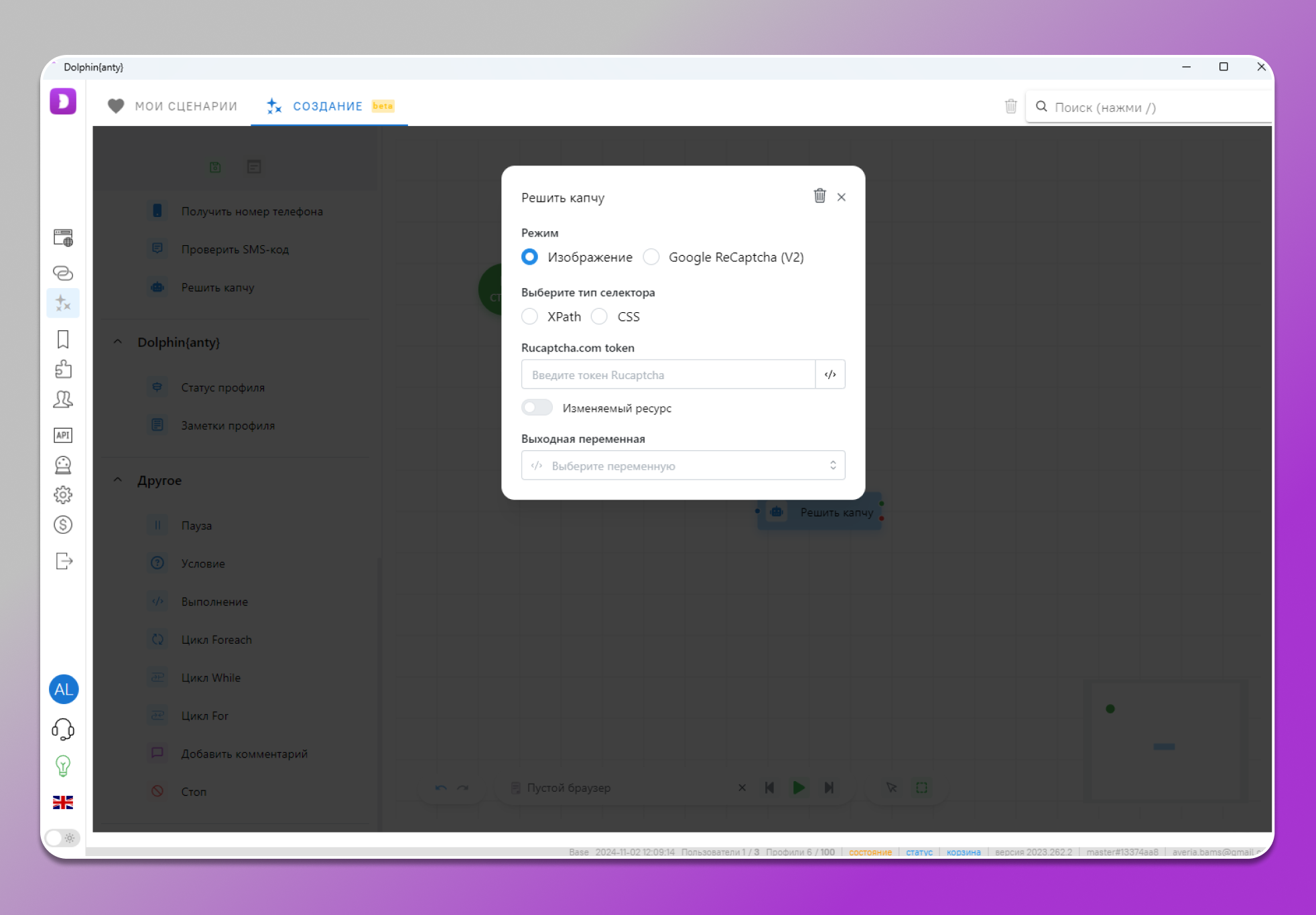
8️⃣ Появился параметр «Скорость»
Мы добавили его в два блока:
- Scroll (скролл);
- Press Key (печать).
Теперь вы можете указывать, с какой скоростью будет происходить действие.

А еще, мы поменяли окно логов: оно стало еще более симпатичным. Верстка не едет, показывается больше данных и логи можно копировать:

Как создать сценарии в Dolphin{anty} 👌🏻
Чтобы работать со сценариями, у вас должен быть любой тариф, начиная от «Base». Откройте антидетект браузер и перейдите во вкладку «Сценарии»:
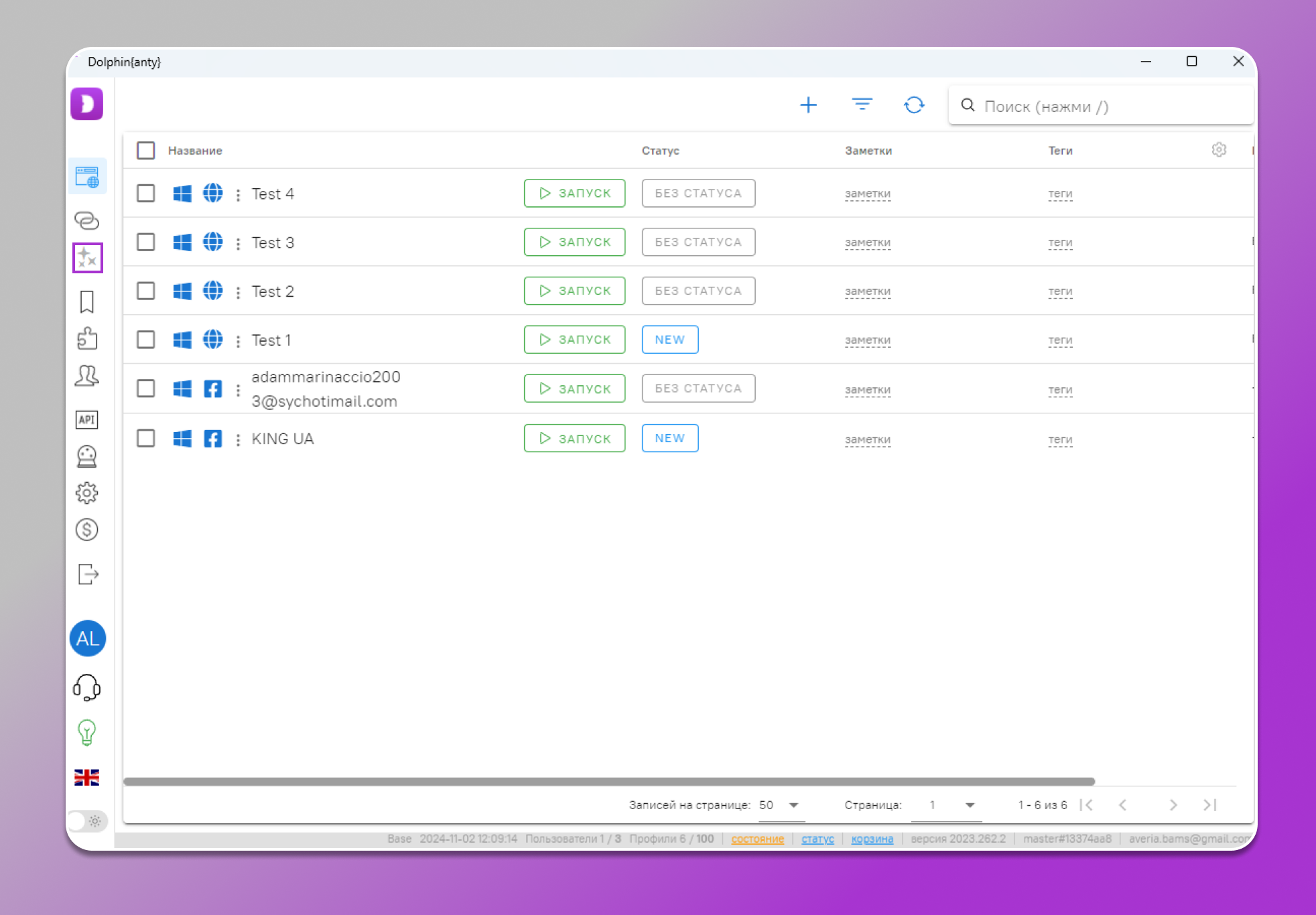
В разделе «Мои сценарии» — список всех созданных вами сценариев для работы. Их можно редактировать, если нажать на значок с карандашом или удалить, если нажать на корзину:
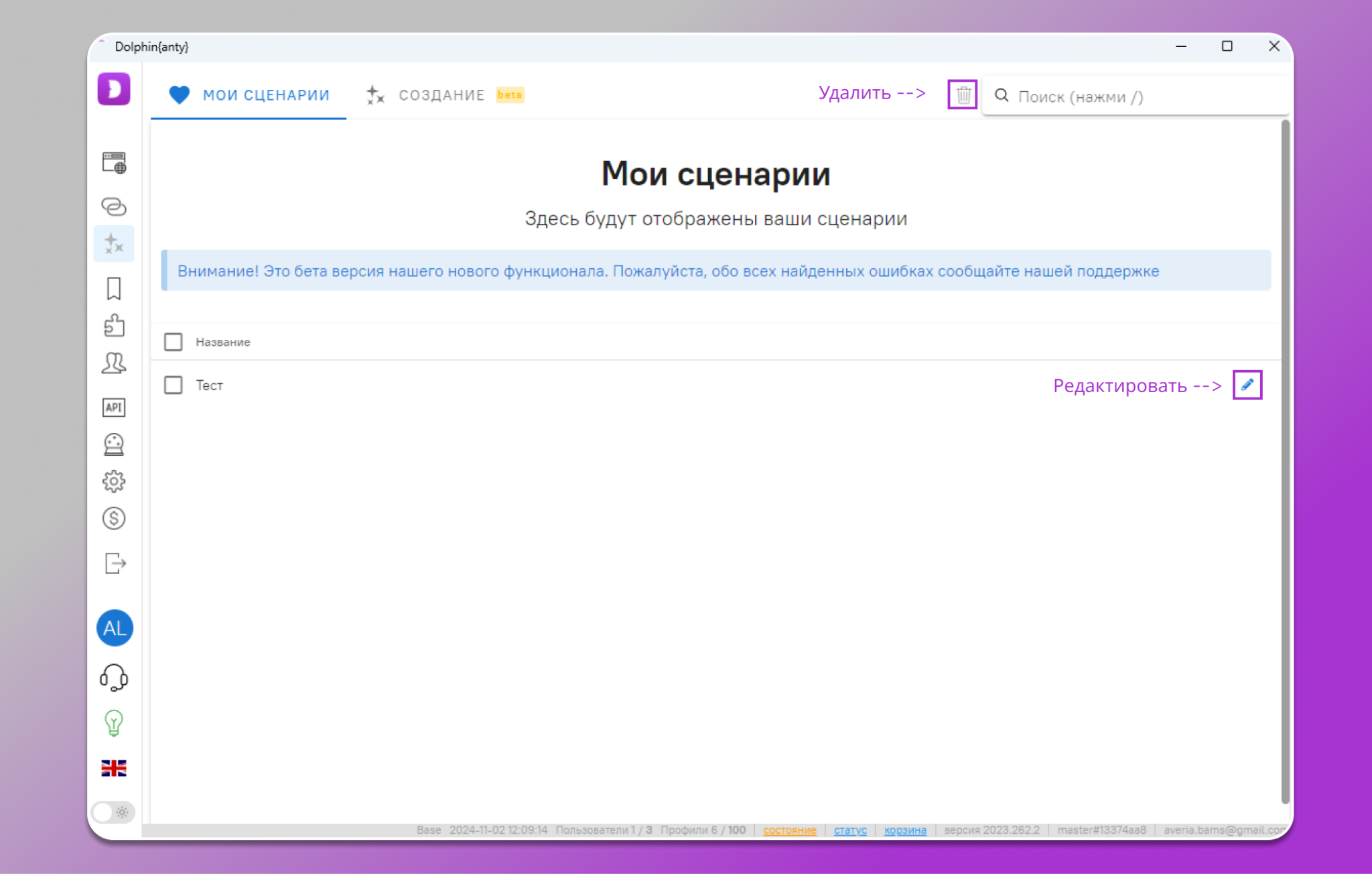
В разделе «Создание» вы можете прописывать сам сценарий. Слева — блоки для работы. Они разделены по категориям, чтобы вам было проще подобрать нужный блок. Просто перетаскивайте его на рабочую поверхность и соединяйте блоки друг с другом:

☝️Зеленая точка — если алгоритм сработал, красная — если алгоритм не сработал.
После того как сценарий написан, вы можете проверить его на работоспособность. Для этого используйте панель внизу рабочей области. Здесь можно:
- Отменить или повторить действия;
- Выбрать окно, на котором будет работать автоматизация;
- Вернуться на шаг назад или перейти на следующий блок;
- Запустить/остановить сценарий;
- Перетащить сценарий по рабочей области;
- Выделить несколько сценариев.
Минимап поможем вам ориентироваться в больших сценариях и легко находить нужную область.
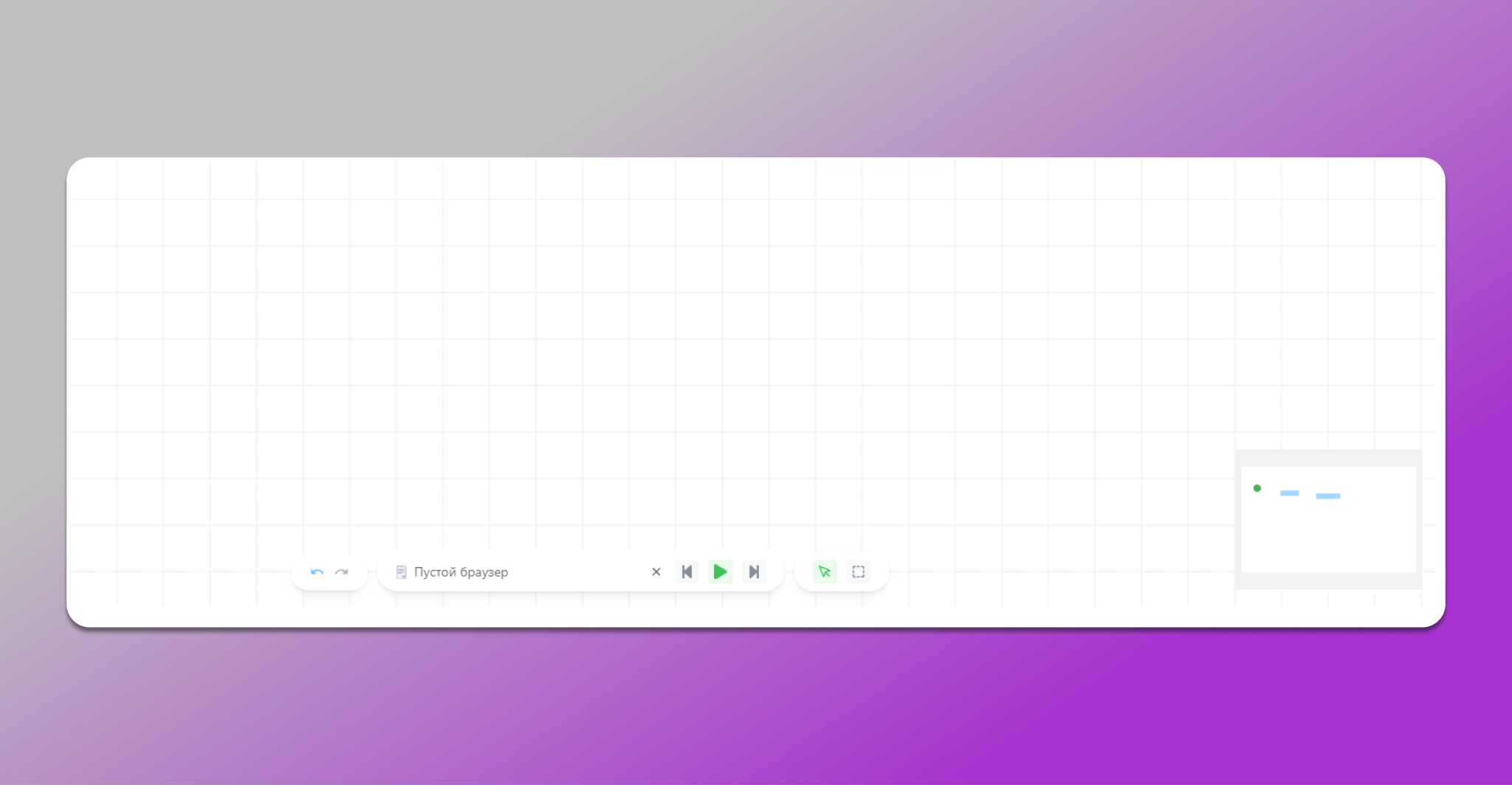
Примеры создания сценариев автоматизации
🤖 Создание скрипта для решения капчи:
📲Создание скрипта для автоматического входа в аккаунт FB
Итог
Сценарии — удобный инструмент в Dolphin anty для автоматизации однотипных и рутинных задач. Наш апдейт сделал этот инструмент еще удобнее, практичнее и проще, а совсем скоро мы добавим подробную документацию по работе со сценариями. Вам не нужно знать программирование или искать специалиста по BAS, чтобы упростить свою работу.